TM-Einstellungen bearbeiten
Mit einem TM-Einstellungsprofil wird in memoQ festgelegt, wie Treffer aus Translation Memories abgerufen werden sollen. Dies impliziert zwei Dinge:
- Grenzwerte für Treffer: Es sind zwei Zahlenangaben vorhanden. Mit der einen wird die minimale Trefferquote für in memoQ angezeigte Treffer festgelegt. Mit der anderen wird festgelegt, was als guter Treffer zählt. (Sie können Dokumente mit guten Treffern oder höheren Treffern vorübersetzen. Hierfür wird die zweite Zahl verwendet.)
- Abzüge: Ein Treffer ist nicht immer zuverlässig. Mit der Trefferquote soll feststehen, inwiefern Sie die erhaltene Übersetzung bearbeiten müssen. Aber sie kann schlechter sein, wenn die Übersetzung schlecht oder ungeeignet ist. Für diese Fälle verwenden Sie Abzüge, sodass die Trefferquote niedriger als ursprünglich von memoQ berechnet ausfällt.
Weitere Informationen zu Abzügen finden Sie im Thema zum Bearbeiten von TM-Einstellungen.
Die Standard-TM-Einstellungen können nicht bearbeitet werden. Entweder müssen Sie eine Kopie des Standard-TM-Einstellungsprofils erstellen oder ein neues erstellen.
Gehört nicht zu einem Translation Memory, sondern zu einem Projekt: Sie wählen ein TM-Einstellungsprofil nicht für ein Translation Memory, sondern für ein Projekt aus. Wenn Sie ein TM-Einstellungsprofil für ein Projekt auswählen, wird es für alle Translation Memories im Projekt verwendet. In einem anderen Projekt können Sie wiederum andere TM-Einstellungen für dieselben Translation Memories verwenden.
In diesem Fenster können Sie ein TM-Einstellungsprofil bearbeiten.
Navigation
Öffnen Sie den Ressourcenkonsole. Wählen Sie TM-Einstellungen aus. Klicken Sie in der Liste auf das TM-Einstellungsprofil. Klicken Sie unterhalb der Liste auf Bearbeiten.
In einem Projekt: Öffnen Sie ein Projekt. Wählen Sie in der Projektzentrale die Option Einstellungen aus. Klicken Sie im Bereich Einstellungen auf das Symbol TM. (Dieses Symbol weist zwei Puzzleteile auf – ein orangefarbenes und ein blaues.) Klicken Sie in der Liste auf das TM-Einstellungsprofil. Klicken Sie unterhalb der Liste auf Bearbeiten.
In einem Online-Projekt: Öffnen Sie ein Online-Projekt zur Verwaltung. Wählen Sie im Fenster memoQ-Online-Projekt die Option Einstellungen aus. Klicken Sie im Bereich Einstellungen auf das Symbol TM-Einstellungen. (Dieses Symbol weist zwei Puzzleteile auf – ein orangefarbenes und ein blaues.) Klicken Sie in der Liste auf das TM-Einstellungsprofil. Klicken Sie unterhalb der Liste auf Bearbeiten.
Standard-TM-Einstellungen können nicht bearbeitet werden: Es ist ein Standard-TM-Einstellungsprofil vorhanden, das für neue Projekte verwendet wird, es sei denn, in der Projektvorlage ist ein anderes Profil angegeben. Um die Standardeinstellungen zu ändern, müssen Sie sie zuerst klonen (kopieren). Gehen Sie folgendermaßen vor, um ein TM-Einstellungsprofil zu klonen: Markieren Sie das Objekt in der Liste. Klicken Sie in der Ressourcenkonsole auf Klonen. Klicken Sie in einem Projekt auf Klonen/neu verwenden. Daraufhin wird eine Kopie des TM-Einstellungsprofils erstellt. Wenn Sie sich in einem Projekt befinden, wird ab diesem Zeitpunkt auch mit der Verwendung begonnen. Anschließend können Sie den Klon markieren und auf Bearbeiten klicken.
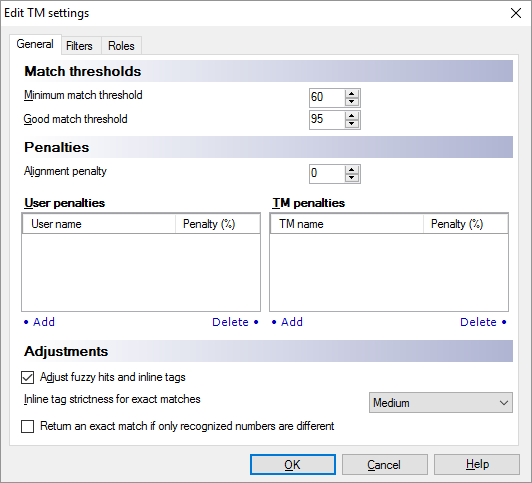
Möglichkeiten
Sie können auswählen, welche Treffer angezeigt werden sollen. Sie können unter Benutzern und LiveDocs-Korpora unterscheiden, wenn Sie denken, dass einige zuverlässiger sind als andere.
Sie können auch bestimmte Treffer verwerfen, indem Sie Bedingungen für Beschreibungsfelder von TM-Einträgen oder ganzen Translation Memories festlegen.
Und schließlich können Sie Treffer von bestimmten Rollen (z. B. Überprüfer 2) gegenüber anderen (z. B. Übersetzer) bevorzugt behandeln – mithilfe von Abzügen.
Normalerweise muss ein Treffer eine Trefferquote von über 60 % aufweisen, damit er überhaupt angezeigt wird, und eine Trefferquote von über 95 %, damit er als guter Treffer angezeigt wird. Bei einer Trefferquote von mindestens 95 % handelt es sich um Treffer, deren Text mit dem Text im Dokument übereinstimmt, in denen aber Tags, Interpunktion, Leerzeichen oder Zahlen abweichen können.
Sie können verschiedene Grenzwerte auswählen. Verwenden Sie die zwei Zahlenfelder oben auf der Registerkarte Allgemein.
- So legen Sie die minimale Trefferquote für Segmente fest, die überhaupt zurückgegeben werden: Ändern Sie den Prozentwert im Zahlenfeld Mindestgrenzwert für Treffer. Dann werden keine Treffer zurückgegeben, die nicht mindestens diese Trefferquote aufweisen.
- So legen Sie die minimale Trefferquote für Segmente fest, die als gute Treffer zurückgegeben werden sollen: Ändern Sie den Prozentwert im Zahlenfeld Grenzwert für guten Treffer.
So stellen Sie sicher, dass Sie nur gute oder exakte Treffer erhalten: Fügen Sie die Treffer mithilfe von Vorübersetzen ein. Klicken Sie im Fenster Vorübersetzen und Statistiken unter Lookup auf das Optionsfeld Guter Treffer.
Abzüge bedeuten, dass ein paar Prozentpunkte von Treffern subtrahiert werden, die aus bestimmten Translation Memories oder von bestimmten Benutzern stammen. Diese Möglichkeit nutzen Sie, wenn der Inhalt eines Translation Memory weniger zuverlässig als der anderer Translation Memories ist oder wenn Sie Zweifel an der Qualität der Übersetzungen eines bestimmten Benutzers haben.
So richten Sie einen Abzug für einen Benutzer ein:
- Klicken Sie unter Abzüge für Benutzer auf Hinzufügen. Das Fenster Neuer Abzug für Benutzer wird angezeigt:
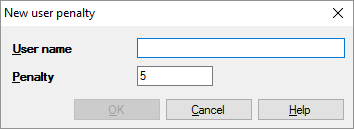
- Geben Sie in das Feld Benutzername den Namen des Benutzers ein. Sie können den Benutzer nicht aus einer Benutzerliste auswählen. Im TM-Einstellungsprofil sind die tatsächlichen Translation Memories, für die es verwendet wird, nicht festgelegt. Für ein Projekt wählen Sie die Translation Memories und die TM-Einstellungsprofile unabhängig voneinander aus.
- Geben Sie im Feld Abzug die Punktzahl ein, die Sie subtrahieren möchten, wenn der Abzug angewendet wird. Beispiel: Wenn aus dem Translation Memory außer für den jeweiligen Benutzer ein Treffer in Höhe von 80 % zurückgegeben wird und der Abzug 5 beträgt, wird in memoQ eine Trefferquote in Höhe von 75 % angezeigt.
So löschen Sie einen Abzug: Klicken Sie im Feld Abzüge für Benutzer darauf. Klicken Sie unterhalb der Liste auf Löschen.
So richten Sie einen Abzug für ein Translation Memory ein:
- Klicken Sie unter TM-Abzüge auf Hinzufügen. Das Fenster Neuer TM-Abzug wird angezeigt:
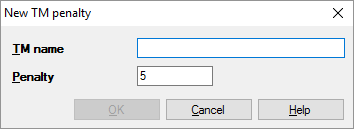
- Geben Sie in das Feld TM-Name den Namen des Translation Memory ein. Sie können das Korpus nicht aus einer Liste auswählen. Im TM-Einstellungsprofil sind die tatsächlichen Translation Memories, für die es verwendet wird, nicht festgelegt. Es ist möglich, dass sich das TM-Einstellungsprofil auf einem memoQ-Server befindet und Sie es für Translation Memories auf Ihrem eigenen Computer verwenden.
- Geben Sie im Feld Abzug die Punktzahl ein, die Sie subtrahieren möchten, wenn der Abzug angewendet wird. Beispiel: Wenn aus dem Translation Memory ein Treffer in Höhe von 80 % zurückgegeben wird, der allerdings aus diesem Translation Memory stammt, und der Abzug 5 beträgt, wird in memoQ eine Trefferquote in Höhe von 75 % angezeigt.
So löschen Sie einen Abzug: Klicken Sie im Feld TM-Abzüge darauf. Klicken Sie unterhalb der Liste auf Löschen.
Ein Translation Memory kann zahlreiche Beschreibungsfelder aufweisen, die viel über das Translation Memory und den jeweiligen Eintrag aussagen. Sie können Treffer (Einträge) basierend auf diesen Beschreibungsfeldern filtern.
Sie können strenge Filter und Soft-Filter nutzen:
- Strenge Filter verwerfen einen Treffer (eine Übersetzungseinheit aus einem TM), der die Bedingungen erfüllt. Diese Übersetzungseinheit wird nicht in der Liste Ergebnisse im Übersetzungseditor angezeigt.
- Soft-Filter ziehen Punkte von einem Treffer ab, der die Bedingungen erfüllt. Dies ist die gleiche Art von Abzug, die Sie auch für Benutzer und TMs verwenden. Wenn beispielsweise ein 100%-Treffer vorhanden ist, der allerdings die Bedingungen eines Soft-Filters mit einem Abzug von 4 % erfüllt, wird in memoQ ein Trefferwert von 96 % angezeigt.
Verwenden Sie zum Einrichten von Filtern die Registerkarte Filter:
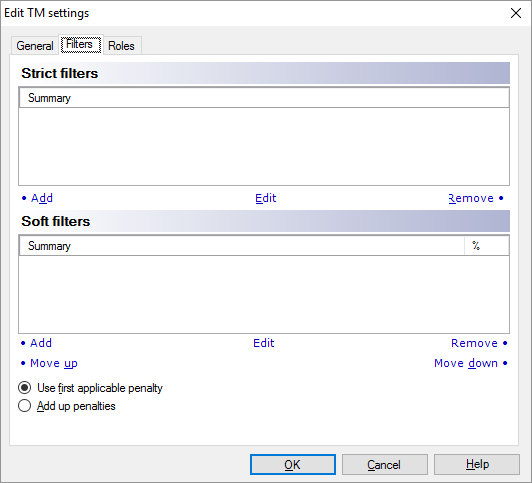
So richten Sie strenge Filter ein:
- So fügen Sie einen strengen Filter hinzu: Klicken Sie unter Strenge Filter auf Hinzufügen. Das Fenster Filtereigenschaften wird angezeigt. Richten Sie dort die Filterbedingungen ein. Klicken Sie auf OK.
Informationen zum Einrichten von Filterbedingungen: Siehe das Hilfethema zum Fenster Filtereigenschaften.
- So ändern Sie einen strengen Filter: Markieren Sie das Objekt in der Liste. Klicken Sie auf Bearbeiten. Daraufhin wird das Fenster Filtereigenschaften angezeigt, in dem die vorhandenen Filterbedingungen eingetragen sind. Nehmen Sie dort Änderungen vor. Klicken Sie auf OK.
- So entfernen Sie einen Filter: Markieren Sie das Objekt in der Liste. Klicken Sie auf Entfernen.
So richten Sie Soft-Filter ein:
Wenn die Übersetzungseinheit mehr als einem Soft-Filter entspricht, kann memoQ die Abzüge entweder addieren oder nur den Abzug des ersten Filters anwenden. Die Wahl liegt bei Ihnen.
- So fügen Sie einen strengen Filter hinzu: Klicken Sie unter Soft-Filter auf Hinzufügen. Das Fenster Filtereigenschaften wird angezeigt. Richten Sie dort die Filterbedingungen ein. Sie können auch die Abzugspunkte im Fenster Filtereigenschaften festlegen. Klicken Sie auf OK.
Informationen zum Einrichten von Filterbedingungen: Siehe das Hilfethema zum Fenster Filtereigenschaften.
- So ändern Sie einen Soft-Filter: Markieren Sie das Objekt in der Liste. Klicken Sie auf Bearbeiten. Daraufhin wird das Fenster Filtereigenschaften angezeigt, in dem die vorhandenen Filterbedingungen eingetragen sind. Nehmen Sie dort Änderungen vor. Klicken Sie auf OK.
- So entfernen Sie einen Filter: Markieren Sie das Objekt in der Liste. Klicken Sie auf Entfernen.
Wenn die Übersetzungseinheit mehr als einem Soft-Filter entspricht, kann memoQ entweder die Abzüge für alle zutreffenden Filter addieren oder nur den Abzug des ersten Filters anwenden, der auf die Übersetzungseinheit zutrifft. Sie haben folgende Auswahlmöglichkeiten:
- Wenn Sie den ersten anwendbaren Abzug verwenden möchten: Klicken Sie auf das Optionsfeld Ersten anwendbaren Abzug verwenden. In diesem Fall ist die Reihenfolge der Soft-Filter wichtig. memoQ verarbeitet die Soft-Filter angefangen mit dem ersten und endet mit dem letzten. Sie können die Reihenfolge der Soft-Filter ändern, indem Sie sie in der Liste nach oben bzw. nach unten verschieben. Markieren Sie einen zu verschiebenden Soft-Filter. Klicken Sie auf Nach oben bzw. auf Nach unten, um ihn in der Liste zu verschieben.
- So wenden Sie alle Abzüge für jeden zutreffenden Filter an: Klicken Sie auf das Optionsfeld Abzüge summieren. In diesem Fall spielt die Reihenfolge der Soft-Filter keine Rolle.
In Translation Memories kann die Rolle des Benutzers gespeichert werden, der eine Übersetzungseinheit zum letzten Mal bestätigt hat. Wenn die Rolle gespeichert wird, ist im TM angegeben, ob der bestätigende Benutzer ein Übersetzer, ein Überprüfer 1 oder ein Überprüfer 2 ist. Sie können festlegen, dass Treffer von einem Überprüfer 2 gegenüber Treffern, die von einem Übersetzer gespeichert wurden, bevorzugt behandelt werden.
Verwenden Sie dazu die Einstellungen auf der Registerkarte Rollen:
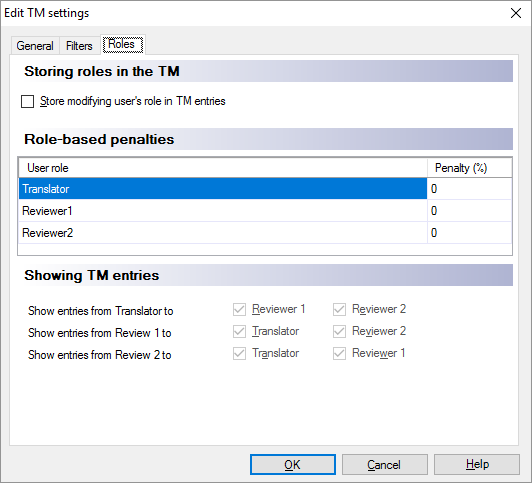
So stellen Sie sicher, dass die Benutzerrollen in den TMs des Projekts gespeichert werden: Aktivieren Sie unter Speichern der Rollen im TM das Kontrollkästchen Modifizierende Benutzerrolle in TM-Einträgen speichern. Die Rolle des jeweiligen Benutzers wird dann gespeichert, wenn ein übersetztes Segment bestätigt wird. Sie müssen dieses Kontrollkästchen aktivieren, bevor Sie Einstellungen auf der Registerkarte Rollen ändern können.
- So wenden Sie Abzüge für bestimmte Rollen an: Unter Rollenbasierte Abzüge ist eine Liste mit drei Benutzerrollen vorhanden: Übersetzer, Überprüfer 1, Überprüfer 2. Für jede Benutzerrolle kann ein Abzug angegeben werden. Normalerweise beträgt er 0 %. So ändern Sie den Abzug: Klicken Sie auf die Zahl unter Abzug (%), und geben Sie eine andere Zahl ein. Es ist sinnvoll, einen Abzug für die Rolle Übersetzer zu verwenden.
- So wählen Sie aus, wer was sehen kann: Unter Anzeigen von TM-Einträgen können Sie auswählen, ob Einträge der jeweiligen Benutzerrolle für Benutzer in anderen Rollen angezeigt werden. Beispielsweise können Sie festlegen, dass der Überprüfer 2 keine Treffer von einem Übersetzer sehen soll. Gehen Sie dazu wie folgt vor: Deaktivieren Sie neben Anzeigen der Einträge vom Übersetzer bis das Kontrollkästchen Überprüfer 2. Aktivieren bzw. deaktivieren Sie die entsprechenden Kontrollkästchen, um die Sichtbarkeit von Treffern unter den verschiedenen Rollen anzupassen.
Wenn die Unterschiede zwischen dem Segment im Dokument und dem Translation-Memory-Treffer hauptsächlich Zahlen und Inline-Tags betreffen, kann in memoQ eine Übersetzung eingefügt werden, in der die Zahlen und Tags entsprechend geändert werden.
Wenn keine Treffer angeglichen werden sollen, Müssen Sie unten auf der Registerkarte Allgemein das Kontrollkästchen Fuzzy-Treffer und Inline-Tags angleichen deaktivieren.
Normalerweise wird in memoQ nur dann ein exakter Treffer zurückgegeben, wenn die Inline-Tags zwischen dem Translation Memory und dem Projektdokument genau übereinstimmen. Allerdings können Sie dies ändern. Wählen Sie auf der Registerkarte Allgemein eine Einstellung in der Dropdown-Liste Inline-Tag-Genauigkeit für exakten Treffer aus.
Diese Dropdown-Liste gibt an, wieviel Differenz memoQ zwischen dem Segment im Dokument und dem LiveDocs-Treffer akzeptiert. Sie können Genau, Medium oder Permissiv auswählen. Mit der Inline-Tag-Genauigkeit wird angegeben, wie genau die Tags im Segment, welches gerade übersetzt wird, mit denen im Translation Memory übereinstimmen. Die Tag-Genauigkeit wirkt sich auf die Trefferquote aus.
- Permissiv bedeutet, dass alle Tagsequenzen als gleichwertig gelten und einen exakten Treffer ergeben.
- Medium bedeutet, dass die Tags den gleichen Typ (öffnend/schließend/leer) aufweisen müssen, aber die Attribute unterschiedlich sein können.
- Genau bedeutet, dass Sie nie einen exakten Treffer erhalten, wenn die Tags nicht genau übereinstimmen. Standardmäßig wird diese Einstellung in memoQ verwendet.
Normalerweise wird in memoQ selbst dann kein exakter Treffer zurückgegeben, wenn die einzigen Unterschiede zwischen dem Translation-Memory-Treffer und dem Segment im Dokument die von memoQ erkannten Zahlen betreffen.
So erhalten Sie in solch einem Fall einen exakten Treffer: Aktivieren Sie das Kontrollkästchen Exakten Treffer zurückgeben, wenn nur erkannte Zahlen abweichen. Wenn dieses Kontrollkästchen aktiviert ist, werden die Zahlen in memoQ automatisch angepasst, und es wird eine Trefferquote von 100 % oder höher zurückgegeben, sofern der Kontext ebenfalls übereinstimmt.
Unter Umständen müssen Sie die Tags noch manuell korrigieren: In einigen Fällen stimmen die Tags zwischen dem Ausgangs- und dem Zielsegment im Translation-Memory-Eintrag nicht überein. In solch einem Fall ist es in memoQ nicht möglich, dass das Zielsegment anhand der Tags im Ausgangssegment korrigiert wird. Diese Übersetzungseinheiten ergeben nur dann einen exakten Treffer, wenn das Ausgangssegment ganz genau mit dem Segment im Dokument identisch ist. Mit anderen Worten: Selbst mit der Tag-Genauigkeit Permissiv erhalten Sie niemals einen exakten Treffer mit Tags, die manuell geändert werden müssen.
Abschließende Schritte
So speichern Sie die Änderungen und kehren zur Ressourcenkonsole, zur Projektzentrale bzw. zu memoQ-Online-Projekt zurück: Klicken Sie auf OK.
So verwenden Sie das bearbeitete TM-Einstellungsprofil in einem Projekt: Erstellen Sie ein Projekt über eine Vorlage, in der diese Regel angegeben ist. Oder erstellen Sie ein leeres Projekt (lokal oder online). Wählen Sie in der Projektzentrale (oder unter memoQ-Online-Projekt) die Option Einstellungen aus. Klicken Sie auf das Symbol TM-Einstellungen. Aktivieren Sie in der Liste das Kontrollkästchen für dieses TM-Einstellungsprofil. Diesen Schritt müssen Sie ausführen, bevor Sie Dokumente vorübersetzen oder bevor Sie mit der Übersetzung der Dokumente beginnen.
So kehren Sie zur Ressourcenkonsole, zur Projektzentrale bzw. zu memoQ-Online-Projekt zurück, ohne die Änderungen zu speichern: Klicken Sie auf Abbrechen.